
Perangkat lunak ini akan menjaga driver Anda tetap aktif dan berjalan, sehingga menjaga Anda tetap aman dari kesalahan umum komputer dan kegagalan perangkat keras. Periksa semua driver Anda sekarang dalam 3 langkah mudah:
- Unduh DriverFix (file unduhan terverifikasi).
- Klik Mulai Pindai untuk menemukan semua driver yang bermasalah.
- Klik Perbarui Driver untuk mendapatkan versi baru dan menghindari kegagalan fungsi sistem.
- DriverFix telah diunduh oleh 0 pembaca bulan ini.
Salah satu cara terbaik Administrator TI dapat mengatur pengguna perusahaan Anda, komputer, dan lainnya adalah melalui penggunaan Active Directory. Ini mengatur hierarki lengkap perusahaan Anda dari mana komputer berada di jaringan mana.
Ini berkisar dari hal-hal yang tidak berarti seperti seperti apa gambar profil Anda hingga hal-hal yang lebih kompleks seperti pengguna mana yang memiliki akses ke file tertentu.
Namun, hal-hal tidak selalu berjalan sesuai rencana dengan Direktori Aktif, seperti yang dilakukan beberapa pengguna
dilaporkan mengalami masalah dengan replikasi folder tertentu:Di AD perusahaan saya, kami memiliki tiga DC (dua di standar 2008R2, satu di inti standar 2012R2).
Saya menemukan bahwa konten folder NETLOGON tidak direplikasi dengan benar di dalamnya
Untungnya, pengguna masuk ke perincian lebih lanjut tentang bagaimana masalah itu muncul, dan solusinya dengan cepat ditemukan. Jika Anda juga mengalami masalah serupa, lanjutkan membaca artikel di bawah ini untuk panduan langkah demi langkah tentang cara memperbaiki masalah tersebut.
Bagaimana cara membuat folder NETLOGON mereplikasi dengan benar?
Anda harus terlebih dahulu mengidentifikasi folder mana yang memiliki konten terbaru, atau folder mana yang memiliki skrip yang berjalan tanpa masalah.
Anda kemudian mengambil Komponen Domain itu dan mendeklarasikannya sebagai Master sedangkan Komponen Domain lainnya dinyatakan sebagai Slave, dan kemudian Anda hanya memprogram replikasi dari Master ke Slave.
1. Lakukan sinkronisasi non-otoritatif
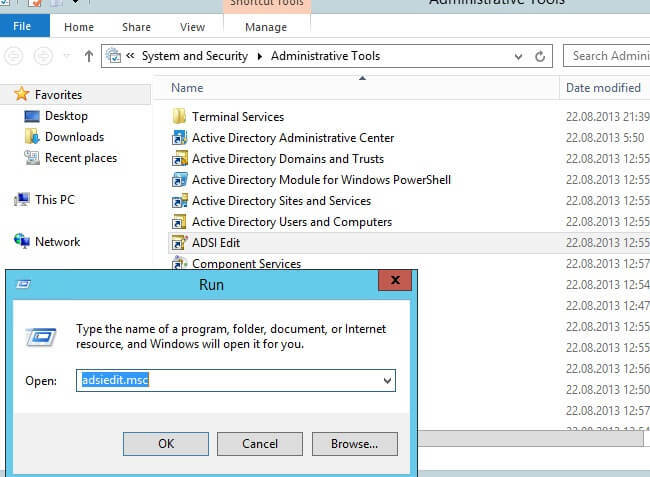
- Unduh dan instal Alat ADSIEDIT.msc
- Di alat ADSIEDIT.MSC, ubah nilai dan atribut nama dibedakan (DN) berikut ini di setiap pengontrol domain yang ingin Anda jadikan non-otoritatif:
- CN = Berlangganan SYSVOL
- CN=Volume Sistem Domain
- CN=DFSR-Pengaturan Lokal
- CN =
- OU=Pengontrol Domain
- DC =
- msDFSR-Enabled=FALSE
1.1 Memaksa replikasi Direktori Aktif di seluruh domain.
- Jalankan perintah berikut dari prompt perintah yang ditinggikan di server yang sama yang Anda tetapkan sebagai non-otoritatif:
- DFSRDIAG POLLAD
- Anda akan melihat ID Peristiwa 4114 di log peristiwa DFSR yang menunjukkan SYSVOL tidak lagi direplikasi.
- Pada DN yang sama dari Langkah 1, atur:
- msDFSR-Enabled=TRUE
1.2 Memaksa replikasi Direktori Aktif di seluruh domain.
- Jalankan perintah berikut dari prompt perintah yang ditinggikan di server yang sama yang Anda tetapkan sebagai non-otoritatif:
- DFSRDIAG POLLAD
Anda akan melihat ID Peristiwa 4614 dan 4604 di log peristiwa DFSR yang menunjukkan bahwa SYSVOL telah diinisialisasi. Pengontrol domain itu sekarang telah melakukan "D2" dari SYSVOL.
Tidak memiliki Active Directory di Windows Server? Lihat panduan terperinci ini untuk informasi lebih lanjut.
2. Lakukan sinkronisasi otoritatif
- Di alat ADSIEDIT.MSC, ubah DN berikut dan dua atribut pada pengontrol domain yang ingin Anda jadikan otoritatif:
- CN = Berlangganan SYSVOL
- CN=Volume Sistem Domain
- CN=DFSR-Pengaturan Lokal
- CN =
- OU=Pengontrol Domain
- DC =
- msDFSR-Enabled=FALSE
- msDFSR-opsi = 1
- Ubah DN berikut dan atribut tunggal pada semua pengontrol domain lain di domain tersebut:
- CN = Berlangganan SYSVOL
- CN=Volume Sistem Domain
- CN=DFSR-Pengaturan Lokal
- CN =
- OU=Pengontrol Domain, DC=
- msDFSR-Enabled=FALSE
2.1 Memaksa replikasi Direktori Aktif di seluruh domain dan memvalidasi keberhasilannya di semua DC
- Mulai set layanan DFSR sebagai otoritatif
- Anda akan melihat ID Peristiwa 4114 di log peristiwa DFSR yang menunjukkan SYSVOL tidak lagi direplikasi
- Pada DN yang sama dari Langkah 1, atur:
- msDFSR-Enabled=TRUE
2.2 Memaksa replikasi Direktori Aktif di seluruh domain dan memvalidasi keberhasilannya di semua DC
- Jalankan perintah berikut dari prompt perintah yang ditinggikan di server yang sama yang Anda tetapkan sebagai otoritatif:
- DFSRDIAG POLLAD
- Anda akan melihat ID Peristiwa 4602 di log peristiwa DFSR yang menunjukkan SYSVOL telah diinisialisasi.
- Pengontrol domain itu sekarang telah melakukan "D4" dari SYSVOL.
- Mulai layanan DFSR di DC non-otoritatif lainnya.
- Anda akan melihat ID Peristiwa 4114 di log peristiwa DFSR yang menunjukkan SYSVOL tidak lagi direplikasi pada masing-masingnya
- Ubah DN berikut dan atribut tunggal pada semua pengontrol domain lain di domain tersebut:
- CN = Berlangganan SYSVOL
- CN=Volume Sistem Domain
- CN=DFSR-Pengaturan Lokal
- CN =
- OU=Pengontrol Domain, DC=
- msDFSR-Enabled=TRUE
- Jalankan perintah berikut dari prompt perintah yang ditinggikan di semua DC non-otoritatif:
- DFSRDIAG POLLAD
Kesimpulan
Dengan mengikuti langkah-langkah ini, Anda sekarang dapat membuat semua folder dalam Komponen Domain Direktori Aktif mereplikasi diri mereka sendiri dengan benar tanpa masalah lebih lanjut.
catatan: Panduan ini ditujukan bagi mereka yang memiliki pengalaman memodifikasi pengaturan Active Directory. Jika Anda tidak yakin bagaimana mengikuti langkah-langkah ini, lebih baik serahkan pada ahlinya.
Jika Anda memiliki pertanyaan lebih lanjut atau mengetahui solusi yang mungkin kami lewatkan, tinggalkan pesan kepada kami di bagian komentar di bawah.
ARTIKEL TERKAIT YANG HARUS ANDA LIHAT:
- Basis data direktori aktif yang rusak [TECHNICIAN FIX]
- Layanan domain direktori aktif tidak tersedia [FULL FIX]
- Mengapa profil pengguna SharePoint Anda tidak disinkronkan dengan AD


